

我们最常用的一种电脑系统自带的卸载方法。就是控制面板里。在这里找到“添加或删除程序”。如下图所示:
1、我们找到我们想卸载的内容,然后点击“更改/删除”。马上会提示停止安装、继续安装,点击了停止安装,如下图所示:
2、点击完停止安装后,还是回到原处,真的无法了。
我们只有想着把安装文件给直接删除了,看这样可行不?我们找到瑞星的安装目录(默认:C:/program Files/Rising)。这时我们直接右击删除,无法删除的;
3、提示我们使用360的强力粉碎文件的方法。我们直接点击使用强力粉碎文件。我们把“防止恢复”选择上;
4、这时我们再回到第一种方法去删除,这时就可以直接删除了。如下图所示:
第二种方法:
1、开始--所有程序;
2、点击卸载;
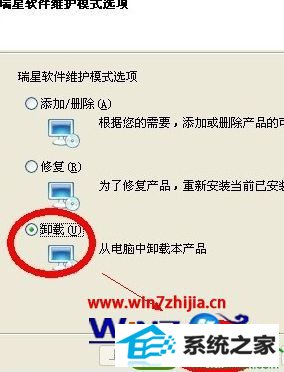

5、选择坚持卸载瑞星杀毒软件,点击下一步;
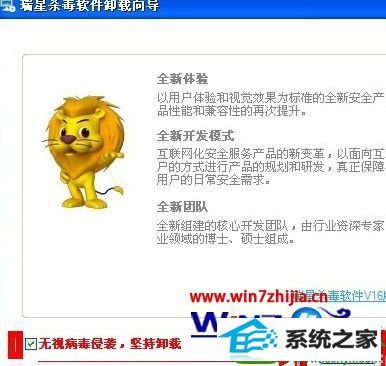
关于win10系统下瑞星杀毒软件卸载不了如何解决就给大家介绍到这边了,有遇到这样情况的用户们可以参照上面的方法步骤来进行操作吧,希望可以帮助到大家。
本站发布的系统与软件仅为个人学习测试使用,不得用于任何商业用途,否则后果自负,请支持购买微软正版软件!
Copyright @ 2022 大师系统版权所有